人工智能(AI)正以惊人的速度改变着我们的世界,尤其是在创意领域。文本到图像生成器如雨后春笋般涌现,让人眼花缭乱。在众多选择中,Midjourney 被誉为能够创造最逼真图像的 AI 艺术生成器之一。本文将深入探讨 Midjourney 的独特之处,并提供一份详尽的入门指南,助您充分利用这款强大的工具。
Midjourney 概览
Midjourney 是一款杰出的生成式 AI,它能够根据您输入的文本提示,创造出令人惊叹的图像。它与 DALL-E 和 Stable Diffusion 一起,成为了当下最受欢迎的 AI 艺术创作工具。虽然 Midjourney 是闭源的,但我们可以确定它依赖于大型语言模型和扩散模型等先进的机器学习技术。其生成的结果通常具有令人震惊的逼真度,展现出卓越的细节和创造力。
与其他 AI 艺术生成器不同,Midjourney 不提供免费试用版。在使用之前,您需要订阅其服务。不过,其最低套餐价格为每月 10 美元,相对来说非常合理。根据我们的经验,考虑到它所提供的细节、逼真度和创造力,这绝对是一项值得的投资。入门过程也相对简单,只需几分钟,您就可以通过一个简单的文本提示,生成一系列高度逼真、细节丰富的图像。
步入 Midjourney 的世界
要开始使用 Midjourney,您需要一个 Discord 账户并订阅 Midjourney 的服务。以下是详细的步骤:
1. 创建或登录 Discord 账户
首先,访问 Midjourney 的官方网站,点击“加入 Beta 版”。
您将被引导到一个新页面,可以在此创建 Discord 账户。填写必要的字段后,点击“继续”按钮。如果您已经拥有 Discord 账户,请点击“已有账户”。
2. 添加 Midjourney 服务器
在 Discord 工具栏的左上方,您会找到一个“+”按钮。点击它,将 Midjourney 服务器添加到您的 Discord 账户。

在弹出的窗口中,选择“加入服务器”。

点击“没有邀请”,浏览您想要加入的服务器。
找到 Midjourney 并点击加入。
登录后,您将被重定向到 Midjourney 的 Discord 服务器。作为免费会员,您将无法创建图像,但您可以浏览界面,了解 Midjourney 的运作方式。您可以访问不同的频道,例如“newbies-4”,浏览其他用户的作品,从而了解 Midjourney 的功能。
3. 订阅 Midjourney 计划
要开始创建 AI 艺术,您需要订阅 Midjourney 的付费计划。在屏幕底部,您会看到一个文本提示框。点击它并输入“/subscribe”。这将激活订阅提示,允许您选择 Midjourney 的付费计划之一。
点击“订阅 Midjourney”,然后按键盘上的“回车”键。
Midjourney 机器人会将您重定向到订阅页面,您可以在此选择适合您需求的计划等级。Midjourney 提供了三种计划:
- Basic 计划:每月 10 美元,包含 200 次图像生成,以及一个用于生成图像的私人聊天室。
- Standard 计划:每月 30 美元,提供 15 小时的图像生成,无限的轻松(慢速)生成,以及每月 30 美元的私人聊天室。
- Pro 计划:每月 60 美元,提供 30 小时的快速图像生成,一个免费的聊天室,以及每月 60 美元的无限轻松图像生成。
如果您是新手,Basic 计划是最佳选择。它允许您探索平台、生成图像,并熟悉界面和文本提示的工作原理。如果您喜欢所见到的内容,您可以随时通过输入“/subscribe”提示来升级到更高的等级。
Midjourney 的工具与功能
Midjourney 的界面可能一开始会让人感到有些忙碌。虽然查看新手频道以了解其工作原理是个好主意,但要跟上所有信息可能会有些困难。为了更方便地查看和修改图像,建议您下载并安装 Discord 应用程序,它允许您访问与 Midjourney 的私人消息。
要下载该应用程序,请点击屏幕顶部的浮动绿色条。Discord 将识别您的操作系统,并自动推荐正确的应用程序版本。
安装完成后,您可以点击应用程序左上角的 Discord 图标,以访问您的私人聊天室。
使用私人消息提供了一个更整洁的界面,您可以在私人聊天中生成图像,并轻松地查看它们,而不会受到其他用户照片的干扰。当然,参与群组频道也是获取灵感并了解其他用户如何使用提示来生成精美图像的好方法。
使用 Midjourney 创造 AI 艺术
在开始创建独特的 AI 艺术之前,您需要了解一些基本命令。所有提示都必须以“/”开头。例如,如果您想创建一个新图像,您可以输入:
/imagine a hyperrealistic image of a dog in the bed of a truck
不到一分钟,您的第一组图像就会生成。
在生成的图像下方,您会看到一系列按钮。顶部按钮用于提升生成图像的质量。这些按钮编号为 U1-U4,对应于图像序列中的图像。例如,如果您想提升第二张图像的质量,请点击顶部行中的 U2 按钮。
第一行右侧是重新生成按钮。如果您对 Midjourney 为您创建的第一组图像不满意,这是一个有用的工具。点击重新生成按钮,Midjourney 将根据原始提示尝试生成另一组图像。
第二行按钮用于生成变体。按钮编号为 V1 到 V4,您可以选择与您想要创建变体的图像相对应的按钮。点击后,Midjourney 将采用该图像并为其创建变体。

除了 imagine 提示之外,还有一些其他命令需要注意。以下是 Midjourney 中所有基本命令的列表:
Imagine 命令的参数
如果您想控制 imagine 提示的输出,可以在 /imagine 后输入附加参数。您可以选择诸如长宽比、样式水平等内容。例如,我们输入以下提示来生成图像,其中图像质量为 3,图像提示权重为 0.25:
/imagine cats and dogs –q 3 –iw 0.25
我们指示 Midjourney 创建一幅猫和狗的图像,将其图像质量设置为 3,并将图像权重设置为 0.25。图像权重让 Midjourney 知道您希望图像与文本提示有多密切的关联。较高的权重将导致与您的提示密切相关的图像。相反,较低的权重则给了机器人更多的自由来创建图像。
还有宽高比命令,可用于更改图像的宽度和高度。默认情况下,Midjourney 创建 1024 x 1024 像素的方形图像。如果您想创建一个不是方形的图像,您需要指定一个宽高比。例如,我们使用以下提示生成了一个 16:9 宽高比的照片:
a beautiful, hyperrealistic landscape with mountains in the background. A frozen lake is in the foreground, with children ice skating –ar 16:9
高级提示
- 图像提示:您可以使用图像提示上传您的一张图片来在 Midjourney 中使用。您可以结合图像权重(
-iw)来调整图像相对于提示文本的重要性。 - Remix 模式:您还可以使用 Remix 模式,它允许您更改提示、参数、模型版本或宽高比。您可以使用重新混合来更改照明、发展焦点或创建酷炫的构图。要启用混音模式,请键入
/prefer remix。例如,我们将一个冰冻湖面上溜冰的放大图像变成了企鹅在溜冰。
- 多提示:多提示使您能够在图像生成过程中使用双冒号(
::)定义多个概念。例如,键入/imagine cat tails和/imagine cat::tails将产生非常不同的结果。
- 排列提示:排列提示允许您生成单个
/imagine命令的变体。它通过在大括号内输入用逗号分隔的选项列表来工作。例如,如果您想创建不同颜色花朵的变种,您可以使用以下内容:
/imagine a {red, orange, yellow, blue} bouquet of flowers: multi-prompt
使用 Midjourney 的技巧
了解一些技巧对于成功使用任何 AI 生成软件都很重要。以下是一些技巧和窍门,可以帮助您开始探索数字艺术的创作之旅:
简洁明了
在 Midjourney 中构建提示时,描述性但简洁总是更好的选择。给予它太多内容可能会使其不堪重负,或者至少会导致不理想的图像产生。
例如,/imagine a photorealistic cat 将生成一组猫的图像,但更具体的提示,例如 /imagine a photorealistic cat with long white fur and blue eyes,将生成更详细的输出。
利用风格和媒介
如果您想提高水平,请在提示中使用风格和媒介。例如,使用描述词维多利亚和女王,Midjourney 理解了我们想要的。结果是有趣的。
您还可以让 Midjourney 根据不同的艺术风格创建图像。例如,我们要求它 /imagine a photo of a Goldendoodle 以达芬奇的风格创建,结果如下:

您还可以使用线条艺术、素描、油画等媒介来创建具有独特艺术外观的图像。例如,/imagine a black-and-white line drawing of a 1968 Chevrolet Camaro:

组合概念
尝试结合概念来创建有趣的作品。例如,我们使用 /imagine a Canadian superhero,结果是一系列穿着加拿大国旗颜色的超级英雄图像:

利用光线
默认情况下,Midjourney 会向输出添加一些光线效果。但是,如果您想看到改进,最好的方法之一就是从您的提示中添加一些光线。例如,我们使用以下提示来结合美丽的照明效果:
Midjourney AI 艺术示例
以下是经过几个小时图像生成后可以实现的一些示例,展示了 Midjourney 的强大能力:
使用您的图像
如果您想将自己变成皇室成员或只是一个很酷的超级英雄,请尝试使用您的照片之一与 Midjourney 一起使用。
上传后,点击图像,然后选择在浏览器中打开。在下一步中,您需要复制图像 URL 以与 /imagine 一起使用。
在文本字段中键入 /imagine,然后粘贴您上传的图像的 URL。随后跟上您想要创建的图像。例如,我们使用了 /imagine a hyperrealistic image of a female superhero 提示。
Midjourney 将尽其所能创建您想要的图像,但请记住要具体。
使用混合效果
尝试使用 /blend 命令创建令人惊叹的效果。
它的工作方式与 /imagine 命令类似,只是您可以上传 2-5 张图像,然后要求 Midjourney 将它们与文本提示混合。例如,我们使用 /blend 命令将一张猫和狗的照片混合在一起,结果是狗的照片采用了与猫的照片相同的感觉。
总结
无论您创建什么类型的 AI 艺术,Midjourney 都可以做到。使用预定义的工具,如混合或用于宽高比、样式或图像权重的自定义参数,您可以创建独一无二的艺术品,令人惊叹。生成 AI 艺术最好的一点是不需要能够绘画或绘画才能创造出创意。









